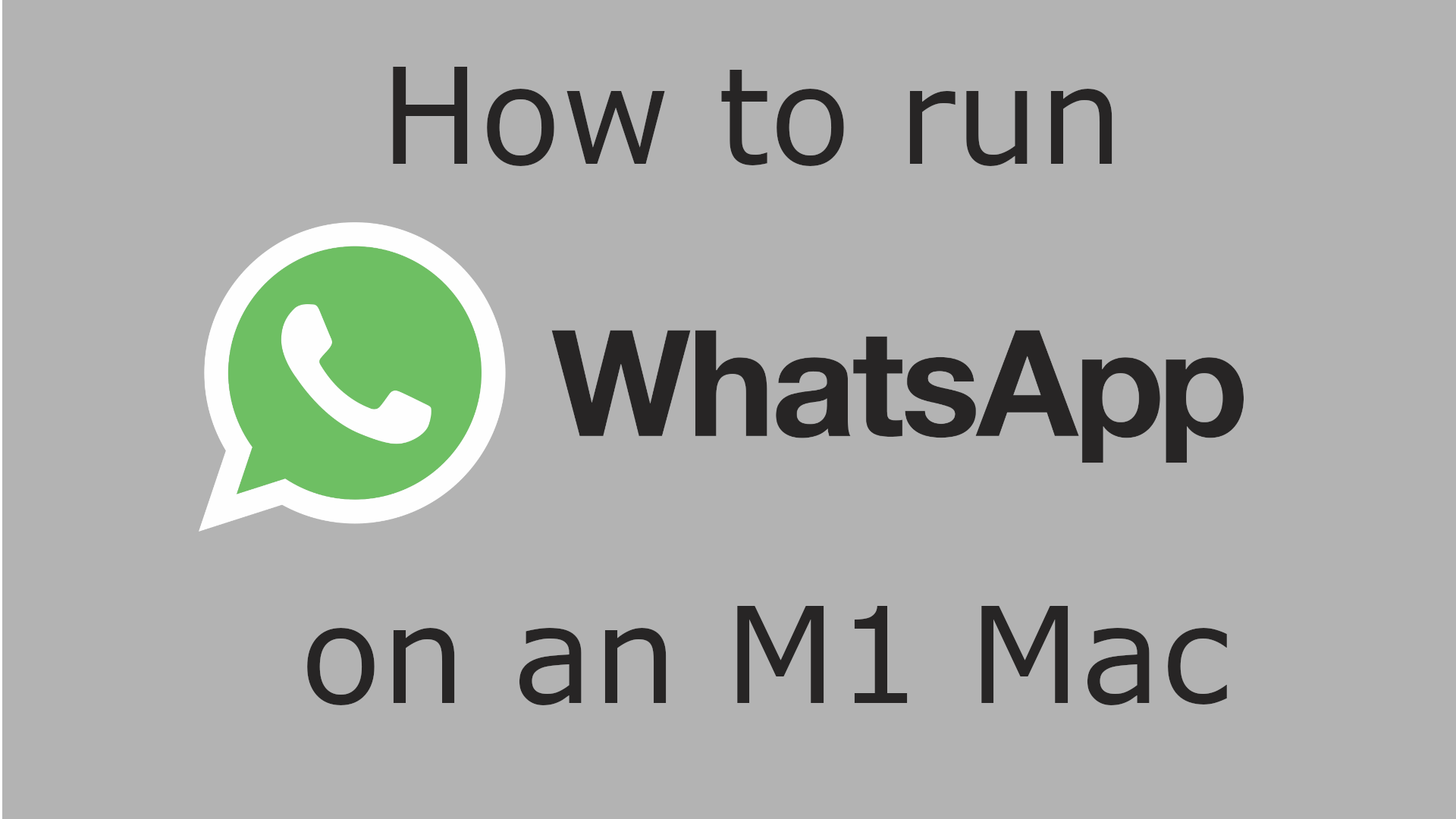WhatsApp ist ein beliebtes Messaging-Programm im Besitz von Meta (Früher bekannt als Facebook). Es handelt sich in erster Linie um eine Smartphone-App, die sowohl für iOS als auch für Android verfügbar ist. Obwohl es auch für Windows und macOS verfügbar ist, haben diese Versionen für die Entwickler keine Priorität. Leider bedeutet dies, dass es keine WhatsApp M1-Mac-Version gibt. Die im App Store verfügbare WhatsApp-Version ist nur für Intel verfügbar. Dies lässt einige Benutzer glauben, dass es keine Möglichkeit gibt, WhatsApp auf dem Mac M1 auszuführen. Dies ist jedoch überhaupt nicht der Fall – tatsächlich ist es nicht so schwierig, es auf einem normalen Mac auszuführen. In diesem Artikel wird erklärt, was zu tun ist, wenn Sie WhatsApp auf dem Mac M1 ausführen möchten. Es stehen Ihnen mehrere einfache Optionen zur Verfügung. Um sie kennenzulernen, müssen Sie nur den folgenden Artikel lesen.
Führen Sie WhatsApp auf dem Mac M1 mit Rosetta 2 aus
Rosetta 2 ist ein von Apple entwickeltes Programm, mit dem Sie ausschließlich Intel-Mac-Programme auf M1-Macs (M2, M3) ausführen können. Wir haben eine ganze Artikel speziell für die Installation von Rosetta 2 auf dem Mac. Für die Zwecke dieses Handbuchs ist dies jedoch nicht erforderlich, da die Installation von Rosetta 2 sehr einfach ist. Einfach WhatsApp aus dem App Store installieren – hier geht's dem Link wenn du nicht danach suchen willst. Es sollte ohne Probleme installiert werden, ähnlich wie jede andere App. Versuchen Sie nun, es zu öffnen.

Die Anwendung wird nicht gestartet und Sie sehen ein Fenster wie das oben gezeigte. Klicken Sie einfach auf „Installieren“ und geben Sie Ihren Benutzernamen und Ihr Passwort ein. Dadurch wird Rosetta 2 auf Ihrem Mac installiert. Sobald die Installation abgeschlossen ist, starten Sie WhatsApp erneut – dieses Mal sollte es problemlos geöffnet werden.
Führen Sie WhatsApp auf dem Mac M1 mit der Webversion von WhatsApp aus
Neben allen Versionen für verschiedene Betriebssysteme hat WhatsApp auch eine Webversion. Es läuft in Ihrem Webbrowser (sei es Safari, Chrome oder ein anderer) und erfordert keine Installation von Software.
Um die Webversion zu verwenden, müssen Sie sie öffnen diesen Link.

Die Seite sollte Ihnen einige einfache Anweisungen geben, wie Sie vorgehen müssen (siehe Abbildung oben). Folgen Sie ihnen einfach, um die Webversion von WhatsApp mit WhatsApp auf Ihrem Smartphone zu verbinden. Sobald Sie fertig sind, können Sie WhatsApp in Ihrem Browser verwenden.
Verwenden Sie einen alternativen WhatsApp-Client
Es gibt mehrere mit Apple Silicon kompatible Tools, die als WhatsApp-Clients dienen können. Zum Beispiel, SingleBox ist eine „universelle“ Messenger-App – sie ist ein Client für mehrere verschiedene Messenger, einschließlich WhatsApp.
Slidepad ist ein weiteres Tool, das als WhatsApp-Client verwendet werden kann.